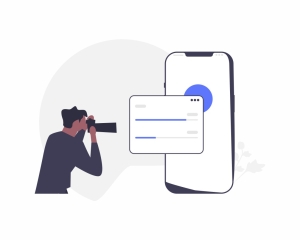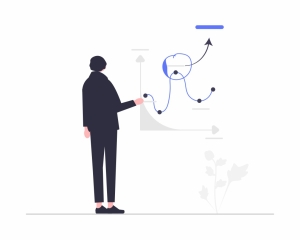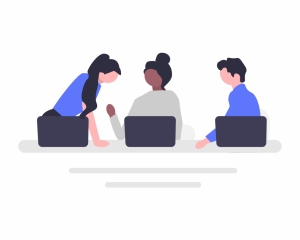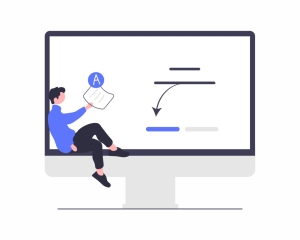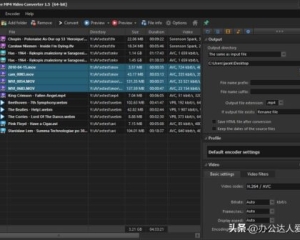本文介绍如何在Windows中显示或隐藏隐藏的文件和文件夹。说明适用于Windows 11、Windows 10、Windows 8和Windows 7。
如何在Windows中显示或隐藏隐藏的文件和文件夹
1、打开控制面板。 在新版本的Windows中,一种快速的方法是从任务栏中搜索它。
2、选择外观和个性化链接。
注意:如果你在查看“控制面板”时看到了所有链接和图标,但没有一个被分类,则不会看到此链接。
3、选择文件资源管理器选项(Windows 11/10)或文件夹选项(Windows 8/7)。
4、选择“查看”选项卡。
5、在“高级设置”部分中,找到“隐藏文件和文件夹”类别。
注意:你应该能够在底部看到它,而无需滚动。其中有两个选项。
6、选择你想做的事情:
不显示隐藏的文件、文件夹或驱动器将隐藏打开隐藏属性的文件、文件夹和驱动器。显示隐藏的文件、文件夹和驱动器可以查看隐藏的数据。
7、选择底部的“确定”。
你可以通过在资源管理器中浏览C:\来测试隐藏的文件是否真的被隐藏了。如果你没有看到名为ProgramData的文件夹,则隐藏的文件和文件夹从视图中被隐藏。
何时在Windows中显示隐藏文件
隐藏文件通常被隐藏是有充分理由的,它们通常是关键文件,隐藏在视图之外会使它们更难更改或删除。
你可能需要查看这些文件,因为你正在处理Windows问题,并且需要访问其中一个重要文件才能编辑或删除。当然,如果隐藏的文件正在显示,但你想隐藏它们,只需颠倒设置即可。
有关隐藏文件设置的更多帮助
打开文件资源管理器选项(Windows 11/10)或文件夹选项(Windows 8/7/Vista/XP)的更快方法是在“运行”对话框中输入命令control folders。
你可以使用Windows键+R组合键在每个版本的Windows中打开相同的“运行”对话框,可以从命令提示符运行相同的命令。
如果你使用的是较新版本的Windows,如Windows 11,你可以直接从文件资源管理器更快地访问隐藏的文件设置。切换位于“查看>显示>隐藏项目”中。
此外,要知道打开隐藏的文件和文件夹与删除它们是不一样的。标记为隐藏的项目不再可见,它们不会消失。?
© 版权声明 本文内容由互联网用户自发贡献,该文观点仅代表作者本人。本站仅提供信息存储空间服务,不拥有所有权,不承担相关法律责任。如有侵权请联系网站管理员删除,联系邮箱1856753@qq.com。